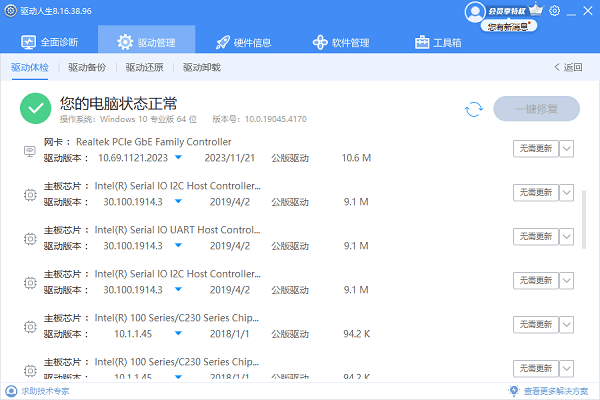在日常使用电脑的过程中,我们可能会遇到一个提示信息:“程序无法启动,因为计算机缺少MSVCP140.dll”。这通常发生在Windows操作系统上,尤其是在运行某些程序或游戏时。下面将为您介绍电脑丢失MSVCP140.dll文件后该如何重新下载,一起来看看吧。

一、原因分析
1、软件安装不完整或损坏:当您安装某个需要Visual C++ Redistributable支持的软件或游戏时,如果安装过程被中断,或者安装文件本身存在问题,就可能导致MSVCP140.dll文件没有正确安装或损坏。
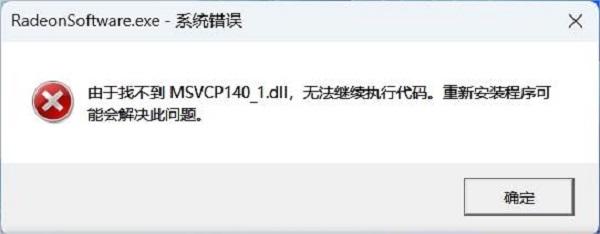
2、DLL文件丢失:当系统提示MSVCP140.dll缺失时,意味着某个程序或游戏尝试调用这个DLL文件中的功能,但系统找不到这个文件,这可能是因为DLL文件已经丢失。
3、系统更新问题:Windows系统的更新过程中可能会因为各种原因(如更新中断、错误安装等)导致MSVCP140.dll文件丢失或损坏。
4、软件冲突与卸载不完全:在安装或卸载某些软件时,可能会与Visual C++组件发生冲突,导致MSVCP140.dll文件被错误地删除或损坏。此外,如果卸载Visual C++相关组件时操作不当,也可能导致该文件丢失。
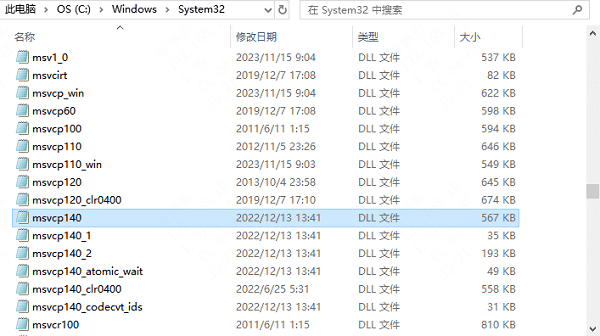
5、硬件故障:电脑的硬件问题,如硬盘损坏、内存条松动等,也可能间接导致MSVCP140.dll文件丢失或损坏。
二、解决方案
1、重新安装Visual C++ Redistributable Packages
MSVCP140.dll是Microsoft Visual C++ Redistributable for Visual Studio 2015的一部分,您可以在星空运行库修复大师里下载并安装最新的版本,确保选择与您的系统架构(32位或64位)相匹配的版本进行安装。
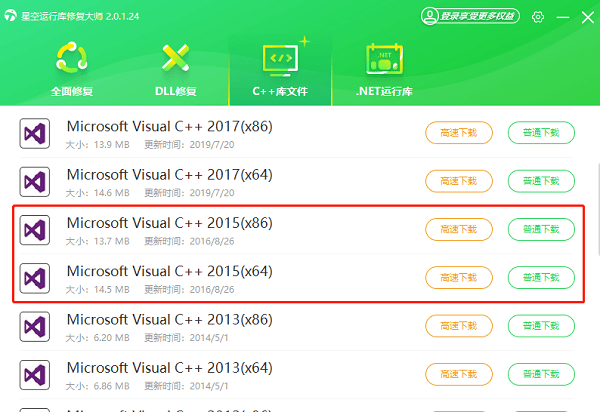
2、修复DLL文件
此外,您还可以通过星空运行库修复大师来帮您一键修复丢失的DLL文件,确保电脑的运行库能够正常使用。
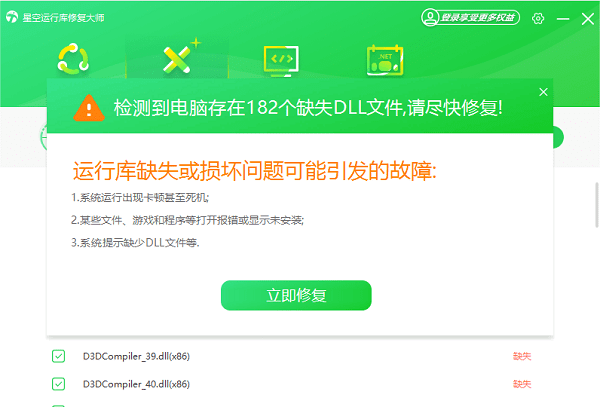
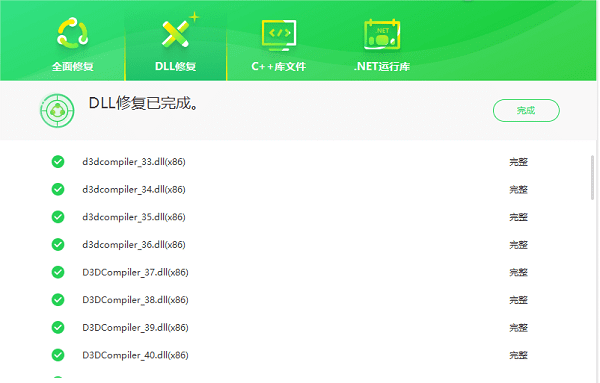
3、使用系统文件检查器
打开命令提示符(以管理员身份运行),输入“sfc /scannow”命令并回车。这将扫描并修复损坏的系统文件,包括MSVCP140.dll。

4、使用系统恢复功能
如果您的电脑开启了系统还原功能,并且问题发生在最近的某个时间点之后,您可以尝试使用系统还原将电脑恢复到那个时间点之前的状态。
打开“控制面板”中的“系统和安全”,找到“系统”,然后点击“系统保护”来访问系统还原功能。
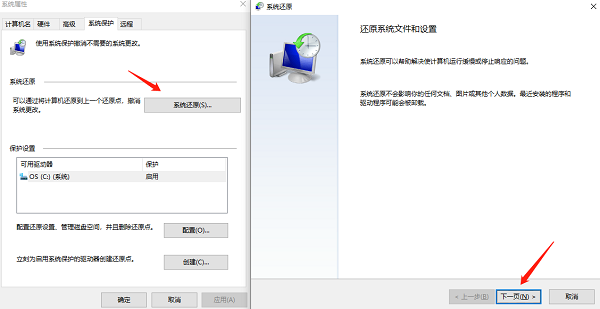
5、检查硬件问题
如果怀疑是硬件故障导致的问题,建议检查硬盘、内存条等硬件设备是否运行正常。如有需要,请寻求专业维修人员的帮助。

以上就是MSVCP140.dll下载方法介绍。希望对大家有所帮助。如果遇到网卡、显卡、蓝牙、声卡等驱动的相关问题都可以下载“驱动人生”进行检测修复,同时驱动人生支持驱动下载、驱动安装、驱动备份等等,可以灵活的安装驱动。